Instrução
Uma mensagem de erro é retornada ao importar um shapefile de múltiplos pontos para o Business Analyst Web Application
Descrição
Ao tentar importar um shapefile de múltiplos pontos compactado para o Esri Business Analyst Web Application (Business Analyst Web App) via Adicionar Dados > Importar Arquivo, a seguinte mensagem de erro é retornada:
Error: These areas are not in the country you selected and can't be used for analysis and reports. Change your country selection above and try again.
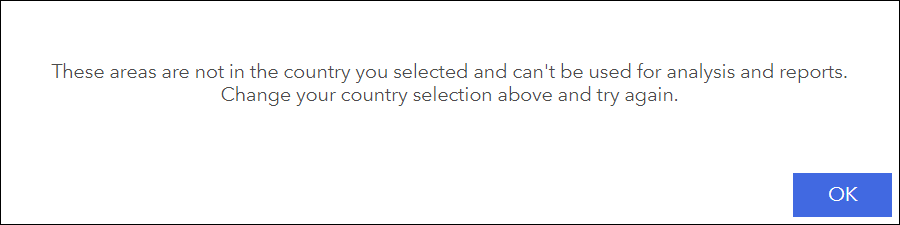
Causa
Esse problema ocorre, pois a importação de um shapefile contendo geometrias de múltiplos pontos não é suportada no Business Analyst Web App.
Solução ou Solução Provisória
Como solução alternativa, execute a ferramenta de geoprocessamento Múltiplas Partes para Partes Única no ArcMap ou ArcGIS Pro com o shapefile de múltiplos pontos como a entrada para gerar um novo shapefile de única parte, separando as feições de múltiplos pontos antes de importar para Business Analyst Web App.Para executar a ferramenta Múltiplas Partes para Partes Únicas no ArcMap, utilize o seguinte fluxo de trabalho:
- Adicione o shapefile de múltiplos pontos ao ArcMap.
- No ArcToolbox, vá até Ferramentas de Gerenciamento de Dados > Feições > Múltiplas Partes para Partes Únicas.
- Selecione o shapefile de múltiplos pontos como Feições de Entrada.
- Defina um nome e um local para a Classe de Feição de Saída.
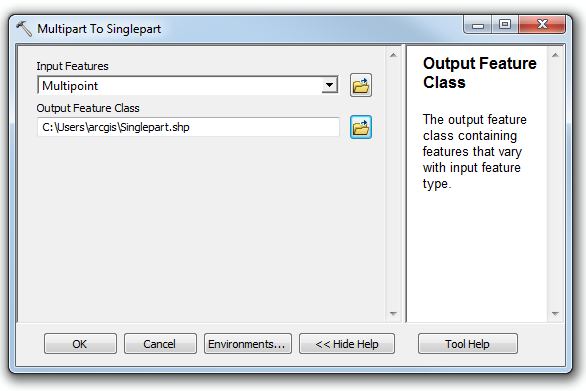
- Clique em OK.
- Crie um novo projeto em branco no ArcGIS Pro e adicione o shapefile de múltiplos pontos ao projeto.
- Clique na guia Análise, e selecione Ferramentas no grupo Geoprocessamento.
- Clique em Caixas de Ferramentas na caixa de diálogo Geoprocessamento e navegue até Ferramentas de Gerenciamento de Dados > Feições > Múltiplas Partes para Partes Únicas.
- Selecione o shapefile de múltiplos pontos como Feições de Entrada.
- Defina um nome e um local para a Classe de Feição de Saída.
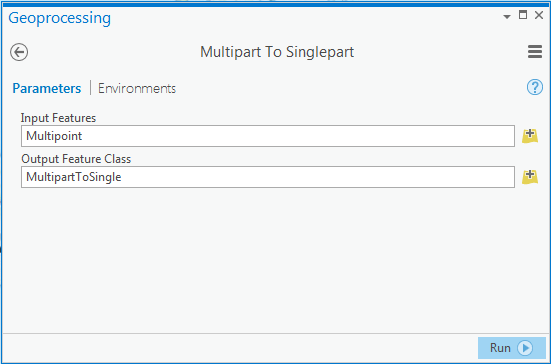
- Clique em Executar.
ID do Artigo: 000013956
Obtenha ajuda de especialistas do ArcGIS
Comece a conversar agora

